QL-550
常见问题解答与故障排除 |

QL-550
日期: 2023-07-10 ID: faqp00100324_000
如何将两个数据字段创建成一个条形码? (P-touch Editor 5.x Windows 用户)
TD-4T/TJ-4T 系列:
要使用P-touch Editor,请从本网站的 [下载] 部分下载并安装“P-touch Editor的打印机驱动程序”。
如需将两个数据字段创建成一个条形码,请参考以下步骤:
以下示例介绍了如何将一个数据库中的 "item number" 和 "number of pieces" 字段合并创建成一个条形码。
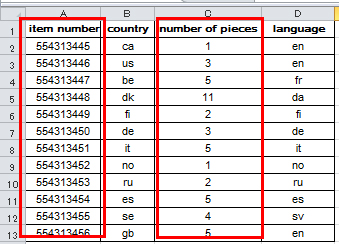
-
启动 P-touch Editor ,并选择 "Professional" 模式。
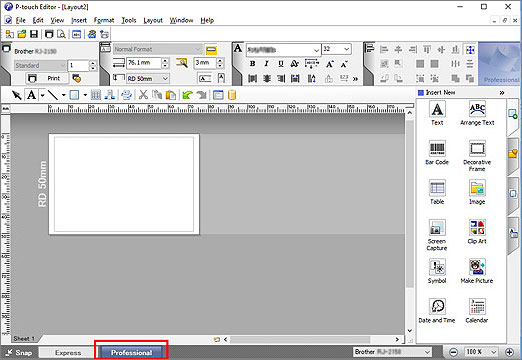
-
点击 [文件] - [数据库] - [连接]。
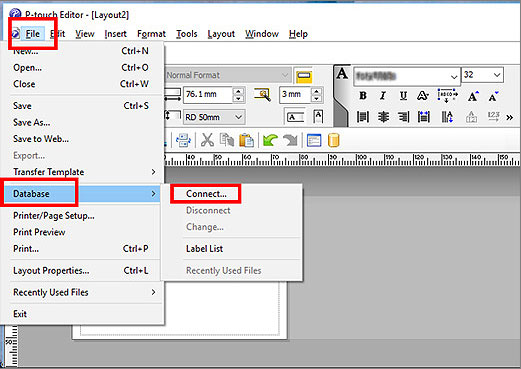
-
在 [打开数据库] 窗口中点击 [浏览],选择数据库文件,然后点击 [下一步]。
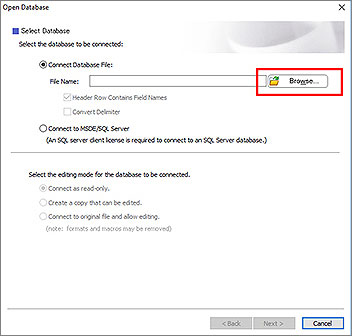
-
选择您所需要的表单,点击 [下一步]。
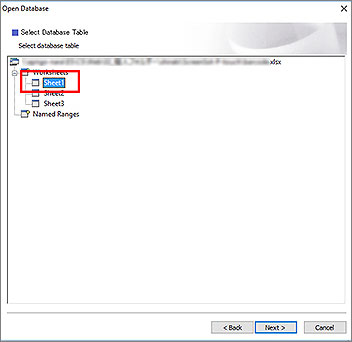
-
点击数据库区域 (下图红框所圈出的部分)。
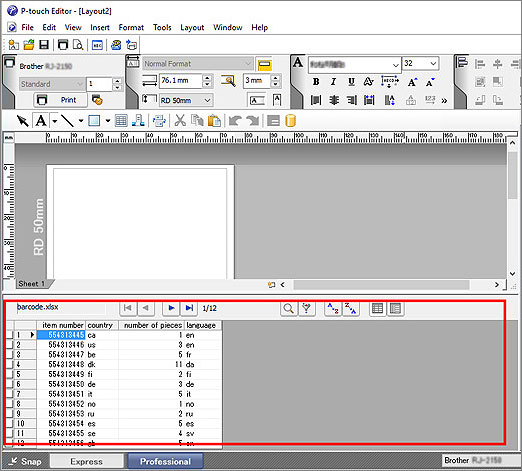
-
出现 [数据库] 菜单。点击 [数据库] - [连接字段]。
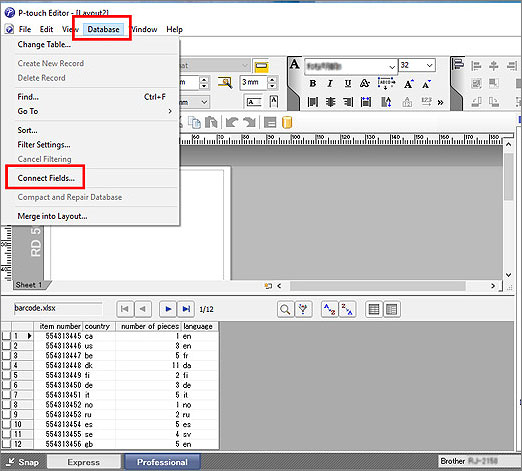
-
出现 [定义连接字段] 窗口。点击 [添加]。
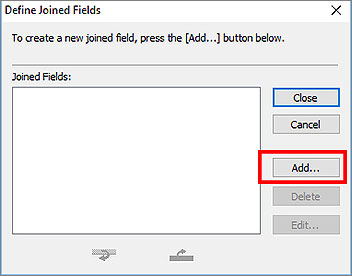
-
出现 [添加连接字段] 窗口。
从 [字段] 列表中选择并添加您所需要的字段。
例如,首选选择 [item number],然后点击 [添加],然后重复此步骤添加 [number of pieces]。
点击 [确定] 然后点击 [关闭]。
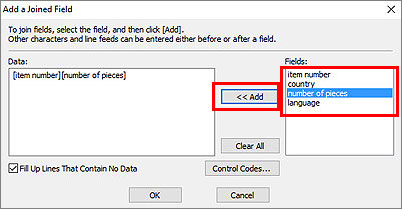
-
点击标签区域 (下图红框圈出的部分)。
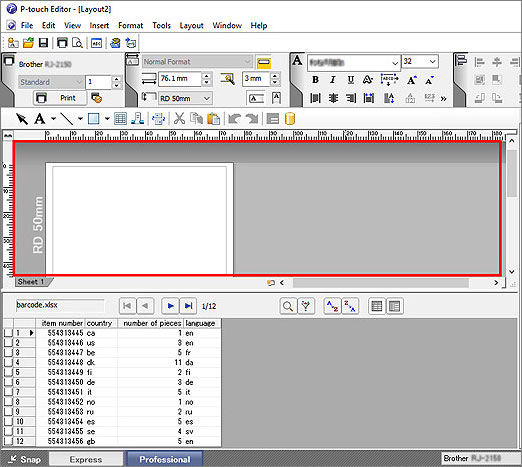
-
点击[插入]-[数据库字段]。
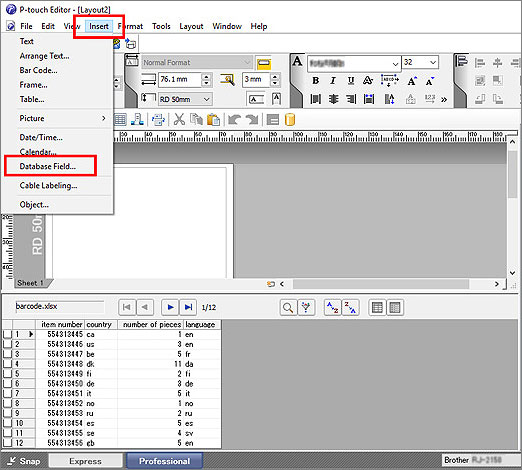
-
出现[合并字段]窗口。选择[条形码]作为合并类型。
从[可以合并的数据库字段]下拉列表中,选择您在步骤8中添加的字段(在本例中为[item number] [piece number]),然后单击[确定]。
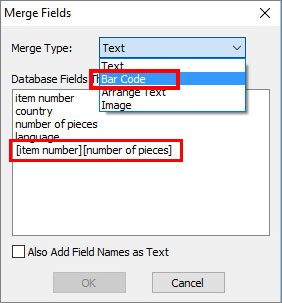
-
条形码的预览将出现在标签区域。
在数据库区域中单击要打印的项目。预览将变为所需的条形码。
现在可以打印条形码了。
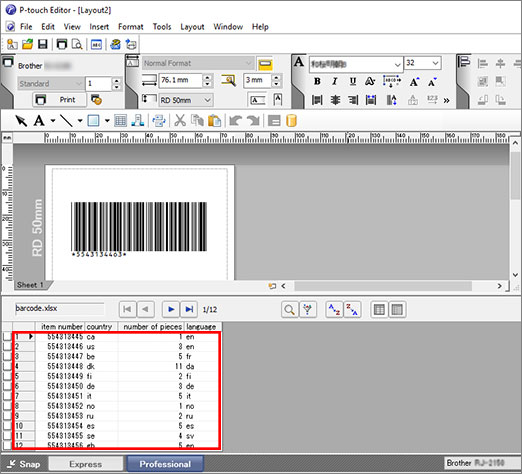
PJ-623, PJ-663, PJ-722, PJ-723, PJ-762, PJ-763, PJ-763MFi, PJ-773, PJ-862, PJ-863, PJ-883, PT-1650, PT-18R, PT-18Rz, PT-2100, PT-2430PC, PT-2430PCz, PT-2700, PT-2730, PT-3600, PT-7600, PT-9500PC, PT-9700PC, PT-9800PCN, PT-D450, PT-D600, PT-E550W, PT-E800T, PT-E800TK, PT-E850TKW, PT-P700, PT-P710BT, PT-P750W, PT-P900/P900c, PT-P900W/P900Wc, PT-P910BT, PT-P950NW, QL-1050, QL-1060N, QL-1100, QL-1110NWB, QL-550, QL-570, QL-580N, QL-700, QL-720NW, QL-800, QL-810W, QL-820NWB, RJ-3050, RJ-3150, RJ-3250WB, RJ-4030, RJ-4040, RJ-4230B, RJ-4250WB, TD-2020/2020A, TD-2030ABK, TD-2130N, TD-2135N, TD-4000, TD-4410D, TD-4420TN, TD-4520TN, TD-4550DNWB, TD-4650TNWBR, TD-4750TNWBR, TJ-4020TN, TJ-4021TNR, TJ-4120TN, TJ-4121TNR, TJ-4420TN, TJ-4520TN, TJ-4522TN, TJ-4620TN